2006-06-30[n年前へ]
■16グループ(32クラスタ)のライフスタイル・マッピング 
 国勢調査・消費者支出・年収推計・購買行動分析などをもとに、各住所を12個のソーシャル・グループ(さらに細かく分けた場合、32クラスタ)に分類した、という"Chomonicx" 12ソーシャルグループの内訳は「田園貴族」「トレンディライフ」「通勤族」「下町」など色々。
国勢調査・消費者支出・年収推計・購買行動分析などをもとに、各住所を12個のソーシャル・グループ(さらに細かく分けた場合、32クラスタ)に分類した、という"Chomonicx" 12ソーシャルグループの内訳は「田園貴族」「トレンディライフ」「通勤族」「下町」など色々。
リンク先の半円状グラフは、中央 - 外周 方向が富裕度(外側が富裕)を示し、左から時計回りに年齢層を示している。比較的多いパターンは、 「No.4 アーバンライフ」「No.27 ワーキングファミリー」「No.30 カントリーペアレント」「No.16 リラックスライフ」など…。
2007-03-24[n年前へ]
■Imagination You Make 
使い方

Imagination You Make で必要な作業は、「画像をマウスでつかんで動かす」「アイコンをクリックする」という2つだけです。たとえば、上・左右に配置されているアイコンをクリックすれば、"Processed Image"に対して、さまざまな画像効果がかかります。もちろん、処理を何回も次々と重ねていくことも可能です("Backup Image"として、処理を掛けている途中の画像を保存しておくこともできます。また、アップロードした画像に戻すこともできます)。
また、ログインしていて、なおかつ、自分がアップロードしたファイルの場合、画面下部のサムネイル画像を"Processed Image"にドラッグアンドドロップすることで、異なる画像間で処理を行うことができます。
"Processed Image"も"Backup Image"も自由にドラッグして移動できますから、机の上で絵を描いて遊ぶような感覚で操作することができます。また、他の画像を使って遊んでみたい場合には、画面下部からサムネイル画像を上の領域にドラッグ・アンド・ドロップして下さい。すると、その画像が画面に登場して、処理を行うことができるようになります。
アカウントを作る
画面右上部の"Create new account"をクリックすると
- 名前 "Name"
- パスワード "Passwd"
- パスワードの確認用 "Passwd"
ログインする
画面右上部の"Login your account"をクリックすると
- 名前 "Name"
- パスワード "Passwd"
画像をアップロードする
ログインしている際に、画面上部に表示されている "Upload new image!" という部分をクリックして下さい。すると、画像のタイトル"Title", 説明文"Description"の入力欄とともに画像をアップロードすることができるフォームが画面に現れます。 画像のタイトル"Title", 説明文"Description"は省略可能ですので、この段階で必ず入力しなければならないわけではありません。また、後で入力・修正をすることもできます。なお、画像のタイトル"Title"や 説明文"Description"を使う画像処理機能もあります(吹き出し作成・ポラロイド写真加工・タイトル合成など)。
吹き出しや効果線の位置を決める「ターゲット"Target"」
吹き出しや集中効果線は、画像中の顔や口を自動検出して自動配置させるようになっています。その位置を手動で決めたい場合には、"Processed Image"の上にある"Target"を好きな位置にドラッグして設定します。なお、Targetはログイン状態で、なおかつ、自分がアップロードした画像でないと見ることができません。
アイコンをクリックしてできること
画面の上・右・左に並んでいるアイコンをクリックするとさまざまな画像加工を行うことができます。アイコンの機能は大きく分類すると次のようになっています。通常は、画面右上部に配置されているアイコンを使い、(適時、画面の右部のアイコンを使いつつ)反時計回りに順にを追った処理をかけていくと良いでしょう。
- 画面右:行った処理を元に戻す機能といったヒストリ処理 / 画像間演算機能 / 動画作成機能
- 画面上部:画像強調・色処理 / マンガ処理 / 絵画処理 / 美人化処理 など
- 画面左部:写真フレーム・ジグソーパズル化 / 照明効果 / ミニチュア処理化など
それぞれのアイコンの機能は次のようになります。
上部アイコン
 画像を鮮明にします
画像を鮮明にします 明暗を強調します
明暗を強調します 色合いを強調します
色合いを強調します 画像中の「顔」をズームアップします
画像中の「顔」をズームアップします 画像中の「顔(瞳)」の化粧を落とします
画像中の「顔(瞳)」の化粧を落とします 画像中の「顔(瞳)」に化粧をします
画像中の「顔(瞳)」に化粧をします
 アメリカ版画風イラストにします
アメリカ版画風イラストにします
 カラー木版画風にします
カラー木版画風にします
 白黒木版画風にします
白黒木版画風にします 油絵絵画風にします
油絵絵画風にします
 鉛筆スケッチ風にします
鉛筆スケッチ風にします
 マンガの集中効果線を描きます。画像中の顔に自動的で効果線を集中させることもできますし、Targetを利用して位置を指定した上で、集中線を描かせることもできます
マンガの集中効果線を描きます。画像中の顔に自動的で効果線を集中させることもできますし、Targetを利用して位置を指定した上で、集中線を描かせることもできます
 マンガのような吹き出しを描きます。位置は画像中の「口」に自動配置することもできますし、Targetを利用して任意の位置に吹き出しを配置することもできます。吹き出しの内容は画像の説明"description"が使われます
マンガのような吹き出しを描きます。位置は画像中の「口」に自動配置することもできますし、Targetを利用して任意の位置に吹き出しを配置することもできます。吹き出しの内容は画像の説明"description"が使われます マンガの「タイトル」のように文字を描きます。内容は画像の題名"Title"が利用されます
マンガの「タイトル」のように文字を描きます。内容は画像の題名"Title"が利用されます
 画像を印象的なセピア風にします
画像を印象的なセピア風にします
 画像を白黒写真にします
画像を白黒写真にします
左部アイコン
 画像をミニチュア撮影風写真に加工します。ピント位置は"Target"を置いた位置になります
画像をミニチュア撮影風写真に加工します。ピント位置は"Target"を置いた位置になります
 画像をジグソーパズルにします
画像をジグソーパズルにします
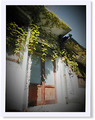 LOMOカメラで撮影した写真風にします
LOMOカメラで撮影した写真風にします 魚眼レンズで撮影したようにします
魚眼レンズで撮影したようにします
 ポラロイド写真風にします
ポラロイド写真風にします
 文字を書き入れたポラロイド写真風にします。文字は画像の説明"desciprion"が利用されます
文字を書き入れたポラロイド写真風にします。文字は画像の説明"desciprion"が利用されます
 画像を燃やします
画像を燃やします
 右上から照明が当たっているような効果をかけます
右上から照明が当たっているような効果をかけます
右部アイコン
 最後の処理をかけない状態に戻します
最後の処理をかけない状態に戻します "Processed Image"と"Backup Image"をアップロードした画像に戻します
"Processed Image"と"Backup Image"をアップロードした画像に戻します "Processed Image"の内容を"Backup Image"の内容で書き換えます
"Processed Image"の内容を"Backup Image"の内容で書き換えます "Processed Image"と"Backup Image"を入れ替えます(要ログイン)
"Processed Image"と"Backup Image"を入れ替えます(要ログイン) "Processed Image"と"Backup Image"を合成します
"Processed Image"と"Backup Image"を合成します 画像の左右反転させます
画像の左右反転させます 「顔」のズームアップがされた状態の"Processed Image"と"Backup Image"を合成します
「顔」のズームアップがされた状態の"Processed Image"と"Backup Image"を合成します "Processed Image"と"Backup Image"の間のモーフィング動画を作成します
"Processed Image"と"Backup Image"の間のモーフィング動画を作成します
サンプル画像
2007-09-16[n年前へ]
■「因果関係」と「歴史」 
「イラスト化」ソフトを作ろうとした時には、スケッチの勉強をしていた。
同じ景色を見ながらも、きっと、私と彼は全く別のことを考えている。こんなに綺麗に、空が空気が青く染められている場所に一緒にいるのに、全然分かり合えていないんだ。夏過ぎには、ヘアスタイル加工のプログラムを作るために、ヘアスタイルの歴史を勉強していた。そんな風に「○×の歴史」を勉強するようになったのは、「歴史」を知ると、現状の必然やそこに至るまでの因果関係が納得できるように思うからだ。
今まで見てきたように、空気の色すら多分他人と共有しえない。少し前から、油絵の歴史を勉強している。絵やビデオや本を見ながら、油絵やテンペラ画を勉強している。
「大きな古時計」の続編の歌が有名ではないけれどあって、おじいさんの住んでた家を訪ねてみたんだ…。There is hope for the smallthere's a change for us all油絵の歴史を辿っていると、どんなものの歴史も時間という一つの軸であらわせるものなのだな、とつくづく納得する。科学という名の錬金術が経済学に影響を与えるように、錬金術が絵画のありようを形づくっている。
二つの場所に立っているからこそ、その二本の足下を確かに感じることができるんじゃないかな。その時にある色材が、その時の絵の描き方を決め、その時にある文化が、その時に描かれるものを決める。
同じ場所で同じ映画を見ても、必ず違う部分を見ているのと似ている。私たちがいる時間と、私たちが眺める絵画が描かれた時が、時間軸の上で違っている以上は、その絵画が描かれた時代の空気とともにその絵画を眺めることはできない。
自分が生活している国とは別の国、自分が生活することができない場所そんな場所の音楽や文化を眺めることができるのは、切なくもあるけど、それでも、とても嬉しい。だから、せめて歴史を辿ってみる。そうすれば、少しだけ、その絵画が描かれた時代の空気を想像することができるかもしれない。それに、時代の流れは、螺旋階段のように、同じような場所の上をぐるぐる回っているかもしれない。
われわれは他人とまったく同じものを見ることができない。残念だが。
2007-12-05[n年前へ]
■「ヒューマンな星飛雄馬」と「プロ野球と草野球の球場の向き」 
 巨人の星の主人公、星飛雄馬の「飛雄馬」という名前は、「ヒューマン(human)」にかけたものだと、聞いた。
夕日を背にしたピッチャーが、バッターに力一杯球を投げる。
そして、そのスコアボードの向こうに輝く夕日を背景に滝のような涙を流しながら泣く。
感情豊かに泣き笑いする、星飛雄馬はまさにヒューマン、人間そのものに見える。
野球場という舞台で繰り広げられる「巨人の星」は、まさにヒューマン(人間)ドラマだ。
巨人の星の主人公、星飛雄馬の「飛雄馬」という名前は、「ヒューマン(human)」にかけたものだと、聞いた。
夕日を背にしたピッチャーが、バッターに力一杯球を投げる。
そして、そのスコアボードの向こうに輝く夕日を背景に滝のような涙を流しながら泣く。
感情豊かに泣き笑いする、星飛雄馬はまさにヒューマン、人間そのものに見える。
野球場という舞台で繰り広げられる「巨人の星」は、まさにヒューマン(人間)ドラマだ。
ところで、そんなヒューマンドラマで目にした、「夕日を背負ったピッチャー・スコアボードの上に輝く夕日」といった風景は、実際にはほとんどないという。 そんな配置の球場であれば、バッターボックスに立つバッターの視界に西日が入ってしまい、プレーに差し支えるから、だ。 だから、午後~夜に競技が行われることが多いプロ野球の球場では、西南方向にスコアボードが位置することは(ほとんど)ないらしい。 ということは、バッターからピッチャー方向へ線を引いたとき、西南西方向以外を向くように作ってあるということになる。
そんな話を読んだとき、ふと思ったのが「草野球用の球場」はどういう作り・配置になっているんだろう?ということだった。 プロ野球と違って、草野球は早朝~午前に行われることが多い、と聞いている。 だとしたら、草野球用の球場は、バッターからピッチャーへ向かうベクトルが東南東方向以外を指すように作ってあるのだろうか。 それとも、単にその場所の固有の条件に応じた向きで作ってあるのだろうか。
野球用スペースがある河原近くを通るたび、そんな疑問が頭の中をクルクル回り、時計の時針と球場と太陽の向きを考える。誰もいない野球場を眺め、太陽を見上げ、腕時計の針の向きに目がいく。








